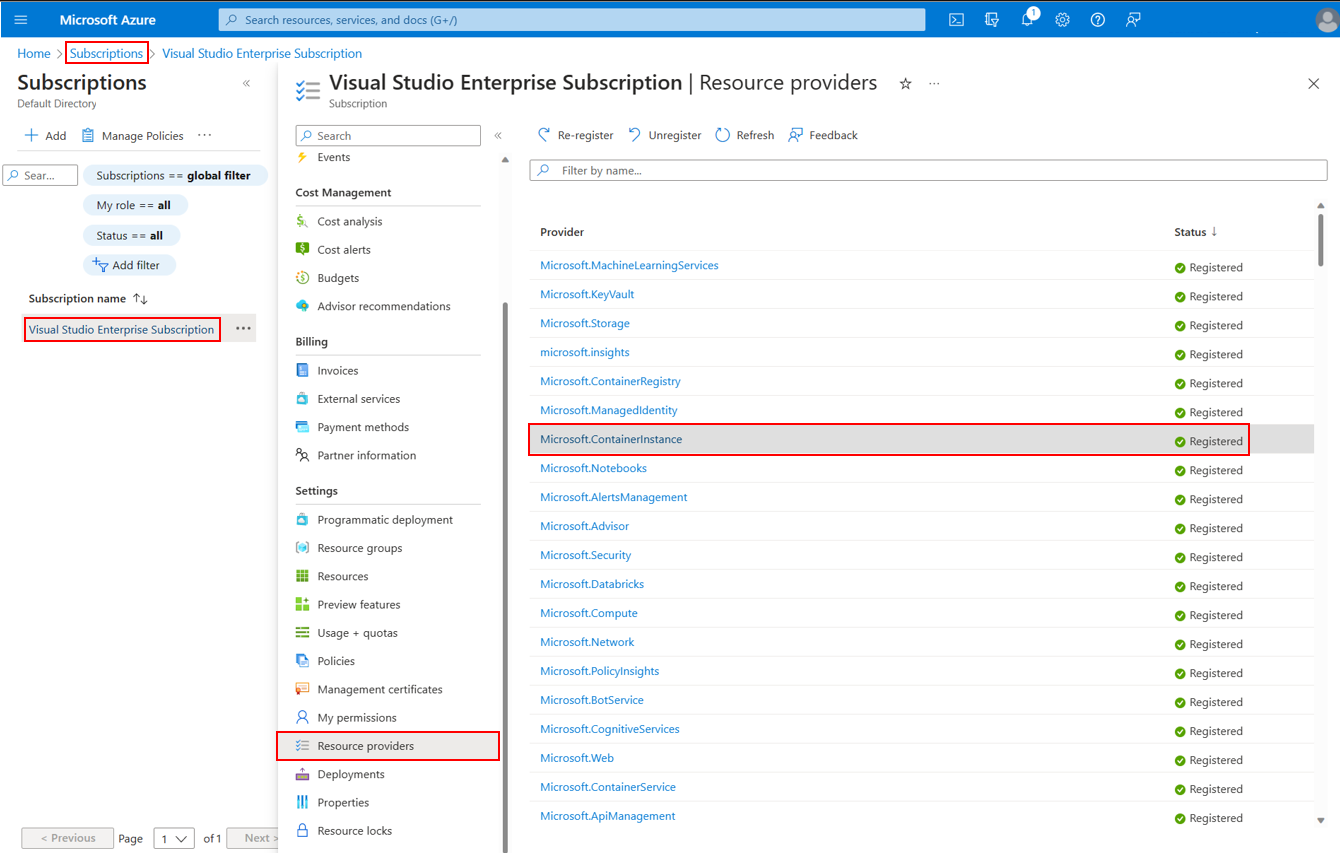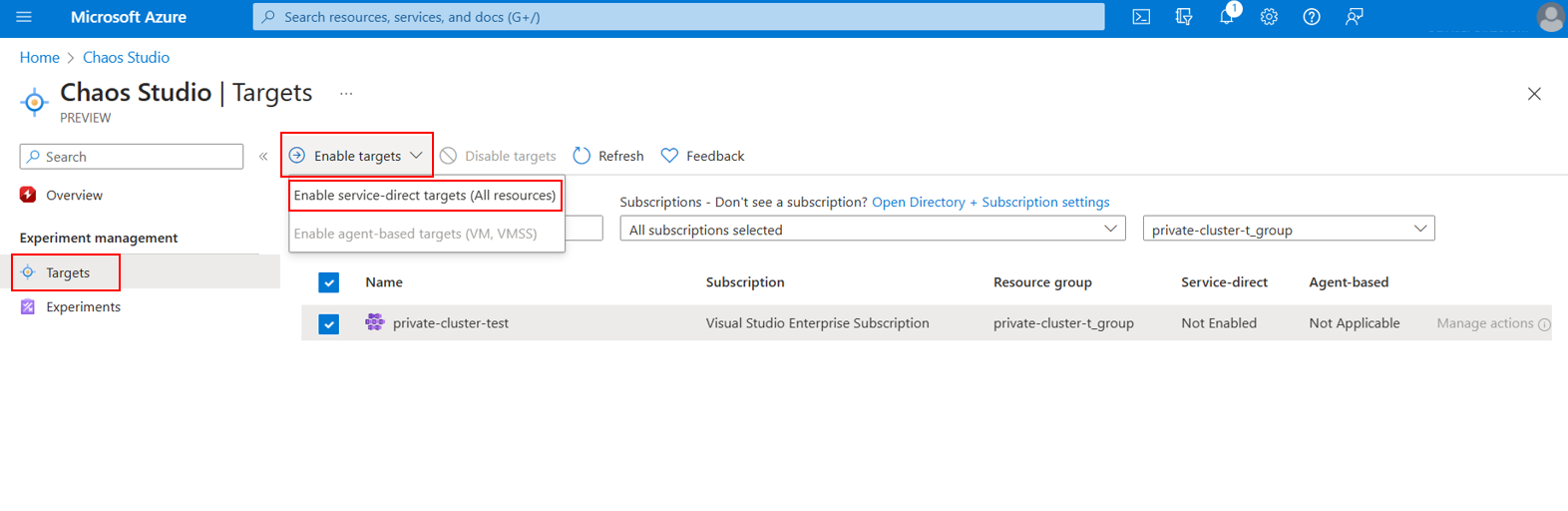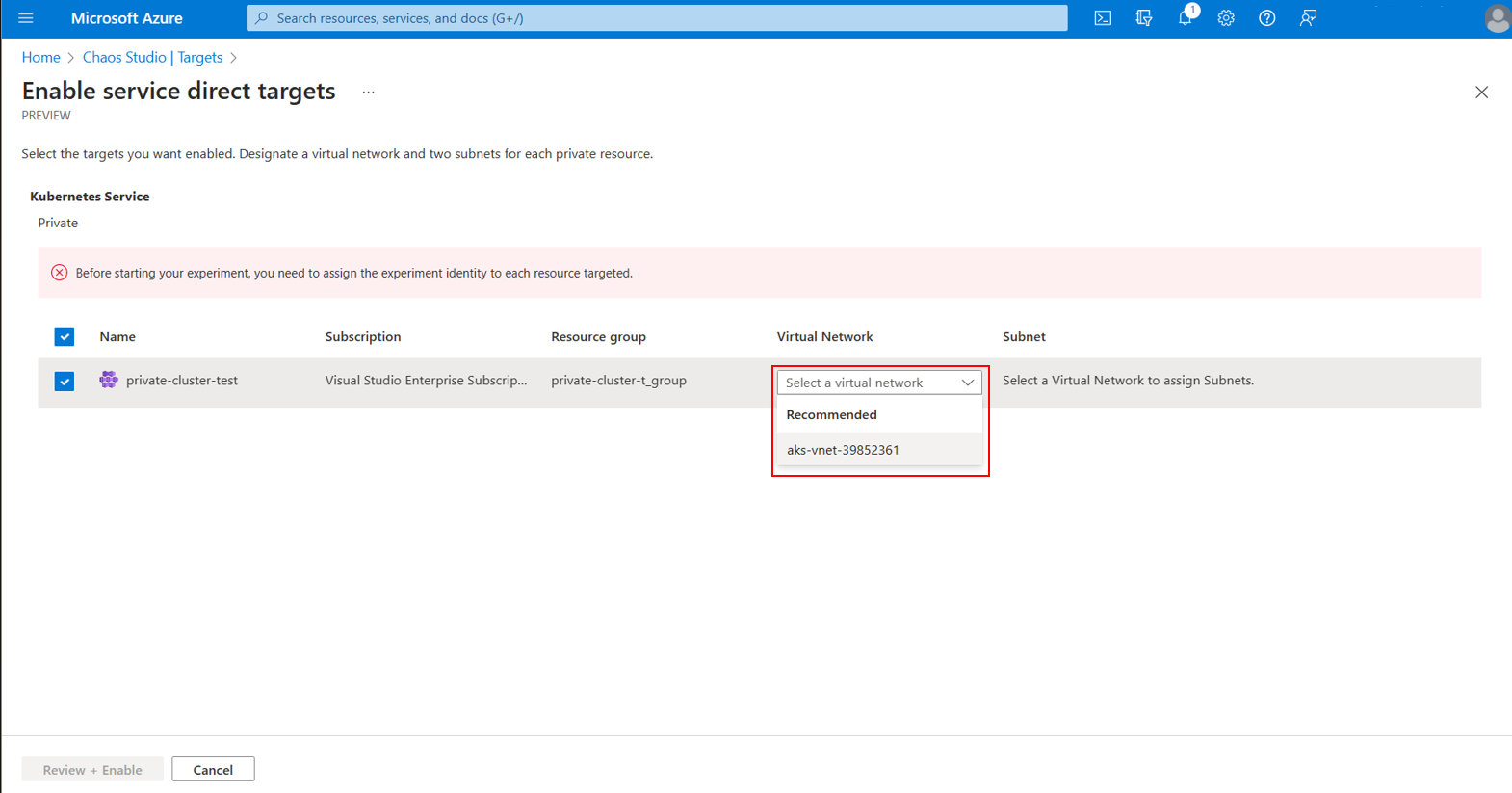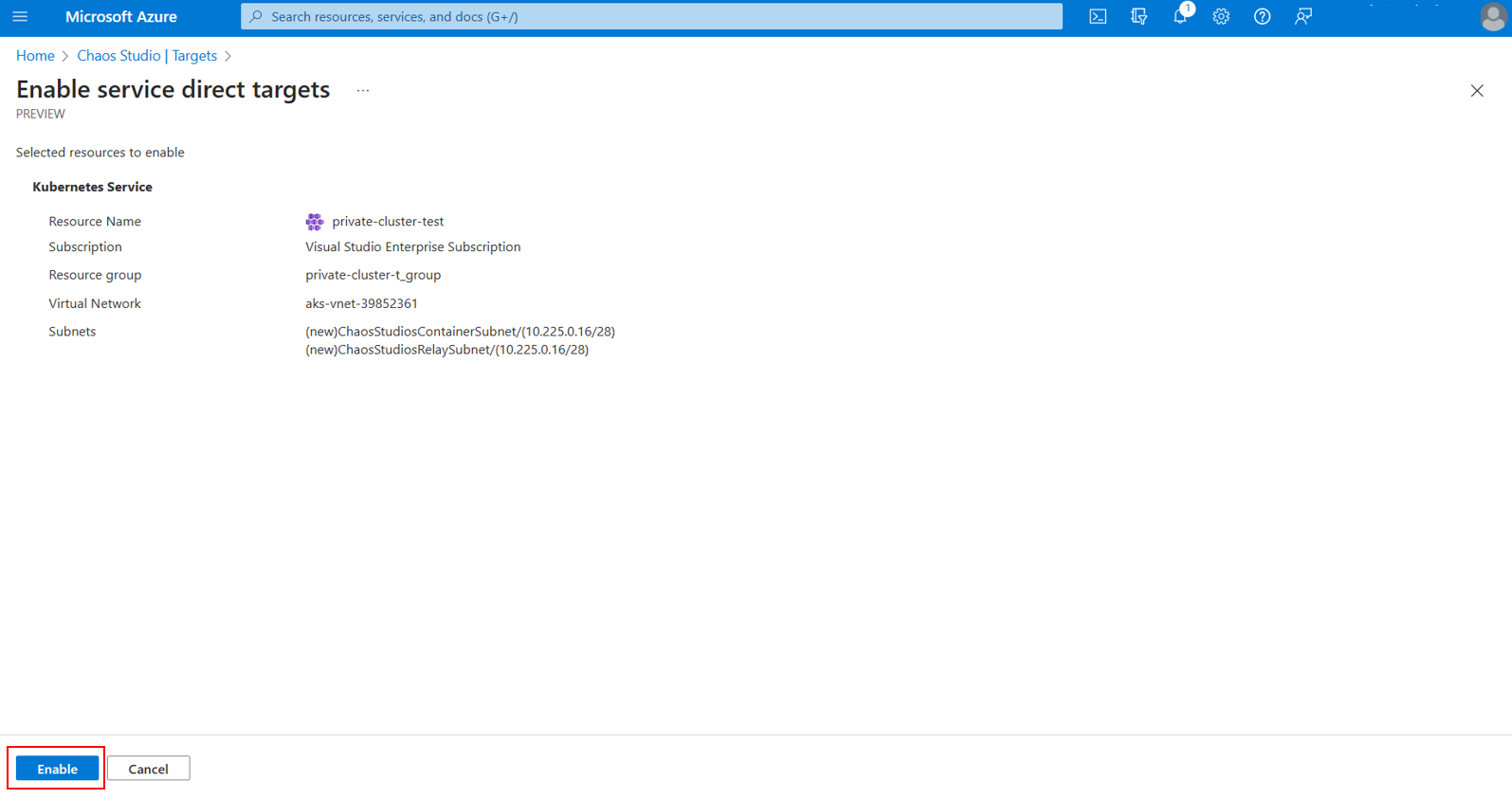Azure Chaos Studio'da sanal ağ ekleme
Azure Sanal Ağ, Azure'daki özel ağınız için temel yapı taşıdır. Sanal ağ, birçok Azure kaynağı türünün birbiriyle, İnternet'le ve şirket içi ağlarla güvenli bir şekilde iletişim kurmasını sağlar. Sanal ağ, kendi veri merkezinizde çalıştırdığınız geleneksel bir ağa benzer. Azure altyapısının ölçek, kullanılabilirlik ve yalıtım gibi diğer avantajlarını da getirir.
Sanal ağ ekleme, Azure Chaos Studio kaynak sağlayıcısının sanal ağınıza kapsayıcılı iş yükleri eklemesini sağlar, böylece genel uç noktaları olmayan kaynaklara sanal ağdaki özel bir IP adresi üzerinden erişilebilir. Sanal ağdaki bir kaynak için sanal ağ eklemeyi yapılandırdıktan ve kaynağı hedef olarak etkinleştirdikten sonra, bunu birden çok denemede kullanabilirsiniz. Özel kaynaklar bu makaledeki yönergelere göre yapılandırılmışsa, deneme özel ve ayrıcalıksız kaynakların bir karışımını hedefleyebilir.
Artık Chaos Studio'un Özel Uç Noktaları kullanarak aracı tabanlı denemeleri çalıştırmayı desteklediğini de paylaşmak için heyecanlıyız! Chaos Studio artık hem doğrudan hizmet hem de aracı tabanlı denemeler için Özel Bağlantı destekliyor. Aracı tabanlı denemeler için Private-Link kullanmak istiyorsanız lütfen CSA'nıza ulaşın veya Nasıl yapılır: Aracı tabanlı denemeler için özel bağlantı ayarlama makalesini ziyaret edin. Hizmet doğrudan hataları için özel bağlantı için, bunların nasıl kullanılacağına ilişkin yönergeler için aşağıdaki bölümleri okuyun.
Kaynak türü desteği
Şu anda Chaos Studio sanal ağ ekleme için yalnızca belirli kaynak türlerini etkinleştirebilirsiniz:
- Azure Kubernetes Service (AKS) hedefleri, Azure portalı ve Azure CLI aracılığıyla sanal ağ ekleme ile etkinleştirilebilir. Tüm AKS Chaos Mesh hataları kullanılabilir.
- Azure Key Vault hedefleri, Azure CLI aracılığıyla sanal ağ ekleme ile etkinleştirilebilir. Sanal ağ ekleme ile kullanılabilecek hatalar Sertifikayı Devre Dışı Bırak, Sertifika Sürümünü Artır ve Sertifika İlkesini Güncelleştir'tir.
Sanal ağ eklemeyi etkinleştirme
Chaos Studio'yu sanal ağ ekleme ile kullanmak için aşağıdaki gereksinimleri karşılamanız gerekir.
Microsoft.ContainerInstanceveMicrosoft.Relaykaynak sağlayıcılarının aboneliğinize kayıtlı olması gerekir.- Chaos Studio kaynaklarının eklendiği sanal ağın iki alt ağı olmalıdır: kapsayıcı alt ağı ve geçiş alt ağı. Özel ağınıza eklenecek Chaos Studio kapsayıcıları için bir kapsayıcı alt ağı kullanılır. Chaos Studio'dan özel ağın içindeki kapsayıcılara iletişimi iletmek için bir geçiş alt ağı kullanılır.
- Her iki alt ağın da adres alanının boyutu için en azından
/28olması gerekir (bu durumda/27, örneğin, değerinden/28büyüktür). Örneğin, veya10.0.0.0/24adres ön ekidir10.0.0.0/28. - Kapsayıcı alt ağı için
Microsoft.ContainerInstance/containerGroupstemsilci atanmalıdır. - Alt ağlar rastgele adlandırılabilir, ancak ve
ChaosStudioRelaySubnetönerilirChaosStudioContainerSubnet.
- Her iki alt ağın da adres alanının boyutu için en azından
- İstediğiniz kaynağı Chaos Studio denemelerinde kullanabilmek için hedef olarak etkinleştirdiğinizde aşağıdaki özelliklerin ayarlanması gerekir:
- Kapsayıcı alt ağı için kimlik olarak ayarlayın
properties.subnets.containerSubnetId. - Geçiş alt ağı kimliği olarak ayarlayın
properties.subnets.relaySubnetId.
- Kapsayıcı alt ağı için kimlik olarak ayarlayın
Özel bir kaynağı Chaos Studio hedefi olarak etkinleştirmek için Azure portalını kullanıyorsanız, Chaos Studio şu anda yalnızca ve ChaosStudioRelaySubnetadlı ChaosStudioContainerSubnet alt ağları tanır. Bu alt ağlar yoksa portal iş akışı bunları otomatik olarak oluşturabilir.
CLI kullanıyorsanız kapsayıcı ve geçiş alt ağlarının herhangi bir adı olabilir (kaynak adlandırma yönergelerine tabidir). Kaynağı hedef olarak etkinleştirdiğinizde uygun kimlikleri belirtin.
Örnek: Chaos Studio'yu özel aks kümesiyle kullanma
Bu örnekte, Chaos Studio ile kullanmak üzere özel aks kümesinin nasıl yapılandırılır gösterilmektedir. Azure aboneliğinizde zaten özel bir AKS kümeniz olduğu varsayılır. Bir küme oluşturmak için bkz . Özel Azure Kubernetes Service kümesi oluşturma.
Azure portalında aboneliğinizdeki Abonelikler>Kaynak sağlayıcıları'na gidin.
Microsoft.ContainerInstanceVeMicrosoft.Relaykaynak sağlayıcıları henüz kayıtlı değilse sağlayıcıyı ve ardından Kaydet'i seçerek kaydedin. Kaynak sağlayıcısınıMicrosoft.Chaosyeniden kaydedin.Chaos Studio'ya gidin ve Hedefler'i seçin. İstediğiniz AKS kümesini bulun ve Hedefleri etkinleştir Hizmet doğrudan hedeflerini> etkinleştir'i seçin.
Kümenin sanal ağını seçin. Sanal ağ ve adlı
ChaosStudioContainerSubnetChaosStudioRelaySubnetalt ağları zaten içeriyorsa, bunları seçin. Henüz yoksa, sizin için otomatik olarak oluşturulurlar.Gözden Geçir + Etkinleştir'i> seçin.
Artık Özel AKS kümenizi Chaos Studio ile kullanabilirsiniz. Chaos Mesh'i yüklemeyi ve denemeyi çalıştırmayı öğrenmek için bkz . Azure portalında Chaos Mesh hatası kullanan bir kaos denemesi oluşturma.
Sınırlamalar
- Sanal ağ ekleme şu anda yalnızca Azure Container Instances ve Azure Relay'in kullanılabildiği aboneliklerde/bölgelerde mümkündür.
- Sanal ağ ekleme ile etkinleştirdiğiniz bir Hedef kaynağı oluşturduğunuzda, sanal ağa erişmeniz gerekir
Microsoft.Network/virtualNetworks/subnets/write. Örneğin AKS kümesi sanal network_A dağıtıldıysa, AKS kümesi için sanal ağ ekleme özelliğini etkinleştirmek üzere sanal network_A alt ağ oluşturma izinleriniz olmalıdır.
Sonraki adımlar
Artık Chaos Studio için sanal ağ eklemenin nasıl gerçekleştirilebileceğini anladığınıza göre şunları yapmaya hazırsınız: